
本实例以图6-55所示的飞轮为例子,分析飞轮在以400rad/s的角速度旋转时的静应力。
飞轮是一个回转体,为了节省计算机资源和加快分析速度,只要取飞轮的1/4部分进行分析即可。如图6-56所示,把飞轮分割成1/4回转体,然后在两个截面施加圆形对称约束。又由于飞轮在工作时轴向和径向不会发生平移,因此还需要为飞轮内孔的圆柱面添加约束,使之只能绕着旋转轴运动。最后,因为飞轮在工作时高速旋转,还需要为飞轮添加离心力。
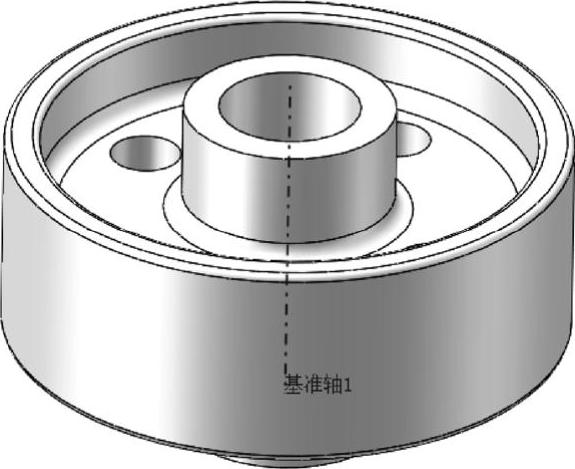
图6-55 飞轮
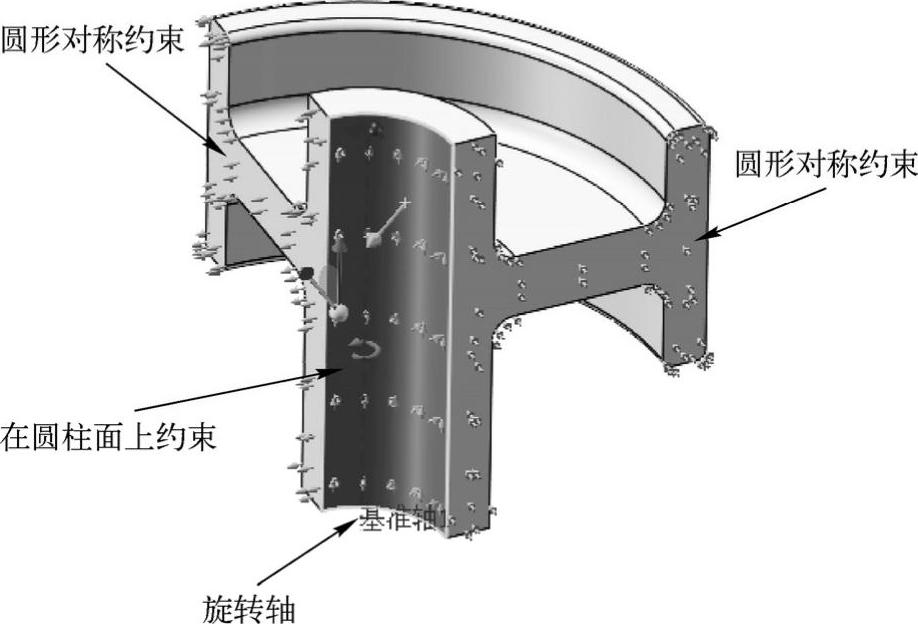
图6-56 飞轮的约束
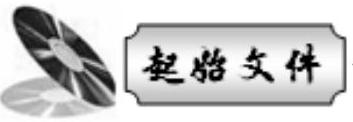 ——参见附带光盘中的“Start/ch6/6.2.1.sldprt”文件。
——参见附带光盘中的“Start/ch6/6.2.1.sldprt”文件。
 ——参见附带光盘中的“End/ch6/6.2.1”文件夹。
——参见附带光盘中的“End/ch6/6.2.1”文件夹。
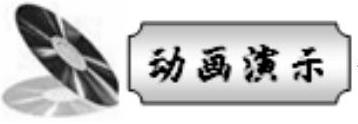 ——参见附带光盘中的AVI/ch6/6.2.1.avi
——参见附带光盘中的AVI/ch6/6.2.1.avi
(1)在随书光盘中打开文件“飞轮.sldprt”,如图6-57所示。把鼠标移动到设计特征树的“阵列(圆周)1”上,单击右键,在弹出的菜单.中选择“压缩”,压缩圆周阵列特征,如图6-58所示。压缩特征后的模型如图6-59所示。
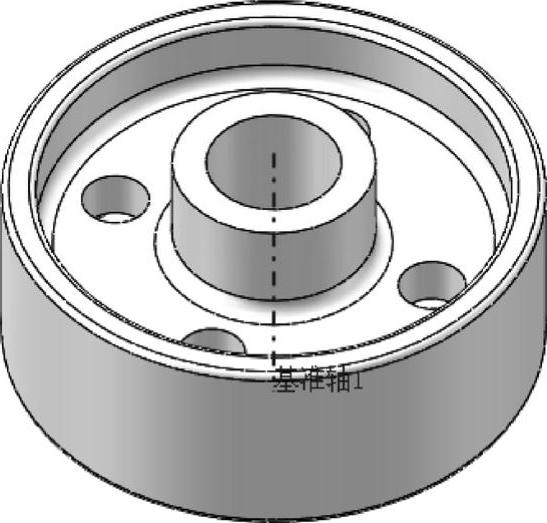
图6-57 飞轮
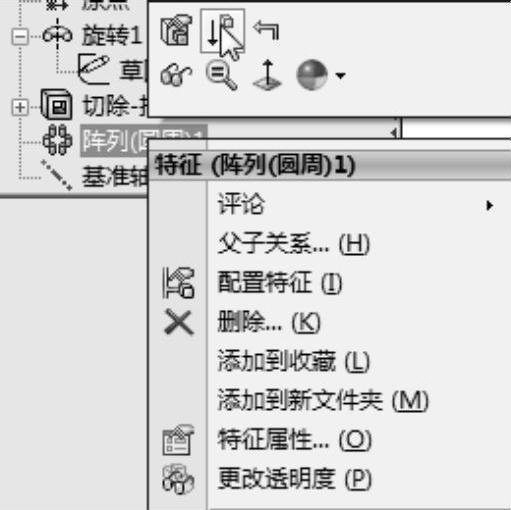
图6-58 压缩特征
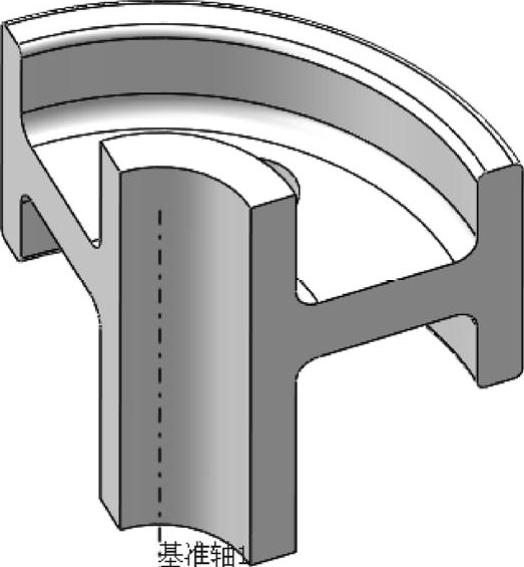
图6-59 1/4飞轮
(2)单击Simulation标准工具栏中的“新算例 ”,左侧弹出如图660所示的对话框,在“类型”中单击“静应力分析”,最后单击“确定
”,左侧弹出如图660所示的对话框,在“类型”中单击“静应力分析”,最后单击“确定 ”新建一个算例。
”新建一个算例。
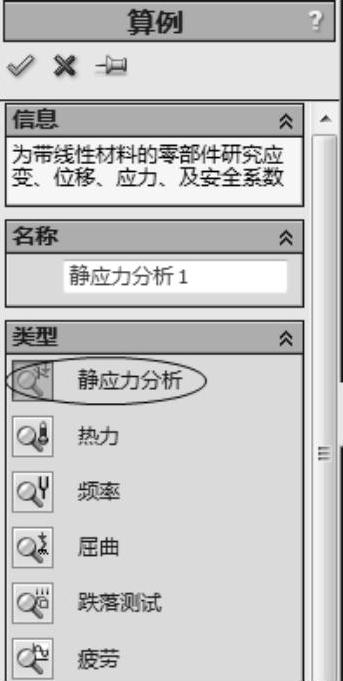
图6-60 新建算例
(3)单击“应用材料 ”,弹出如图6-61所示的对话框,在材料库中选择“合金钢”,然后单击“应用”,最后单击“关闭”,关闭对话框。
”,弹出如图6-61所示的对话框,在材料库中选择“合金钢”,然后单击“应用”,最后单击“关闭”,关闭对话框。
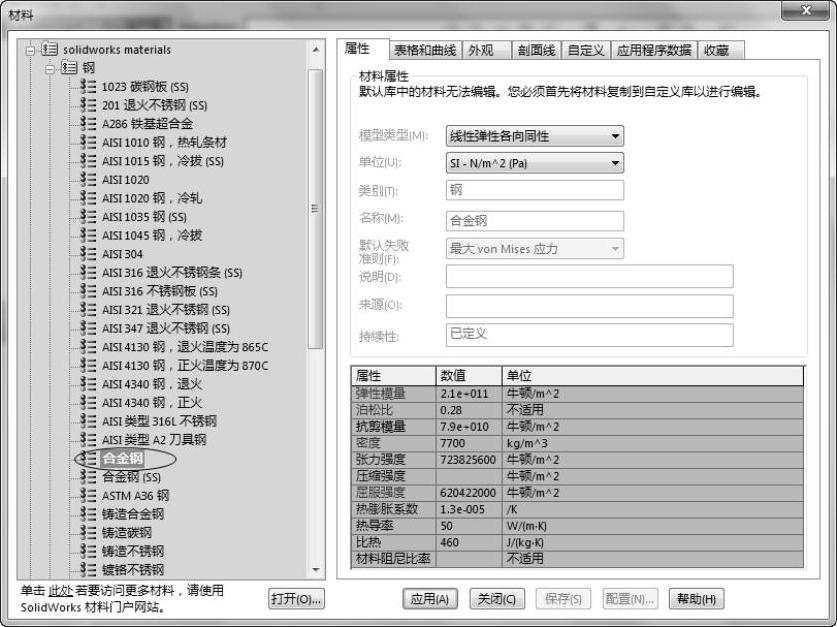
图6-61 应用材料
(4)单击“夹具顾问”附加菜单的“固定几何体”,弹出如图6-62所示的对话框,在“高级”中选择“圆周对称”,在“选择面 ”中分别选择图中所示的“面1”和“面2”,在“轴”中选择“基准轴1”,最后单击“确定
”中分别选择图中所示的“面1”和“面2”,在“轴”中选择“基准轴1”,最后单击“确定 ”,为飞轮添加圆周对称约束。
”,为飞轮添加圆周对称约束。
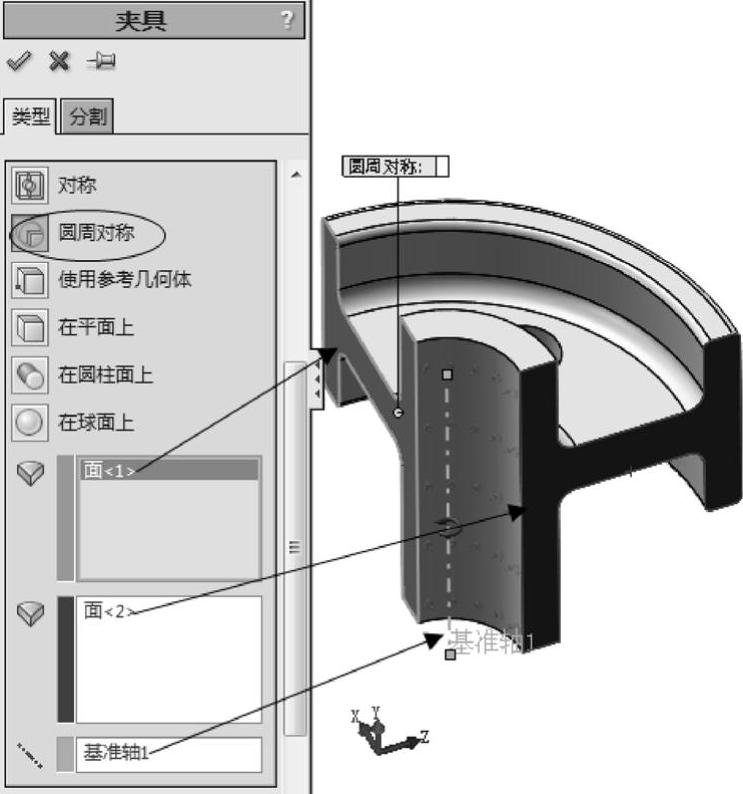 (www.xing528.com)
(www.xing528.com)
图6-62 圆周对称
(5)单击“夹具顾问”附加菜单的“固定几何体”,弹出如图6-63所示的对话框,在“高级”中选择“在圆柱面上”,在“夹具的圆柱面 ”中选择图中所示的圆柱面,在“平移”选项中,分别单击“径向
”中选择图中所示的圆柱面,在“平移”选项中,分别单击“径向 ”和“轴向
”和“轴向 ”,并在径向和轴向的平移位移中输入0,最后单击“确定
”,并在径向和轴向的平移位移中输入0,最后单击“确定 ”,为飞轮添加约束。
”,为飞轮添加约束。
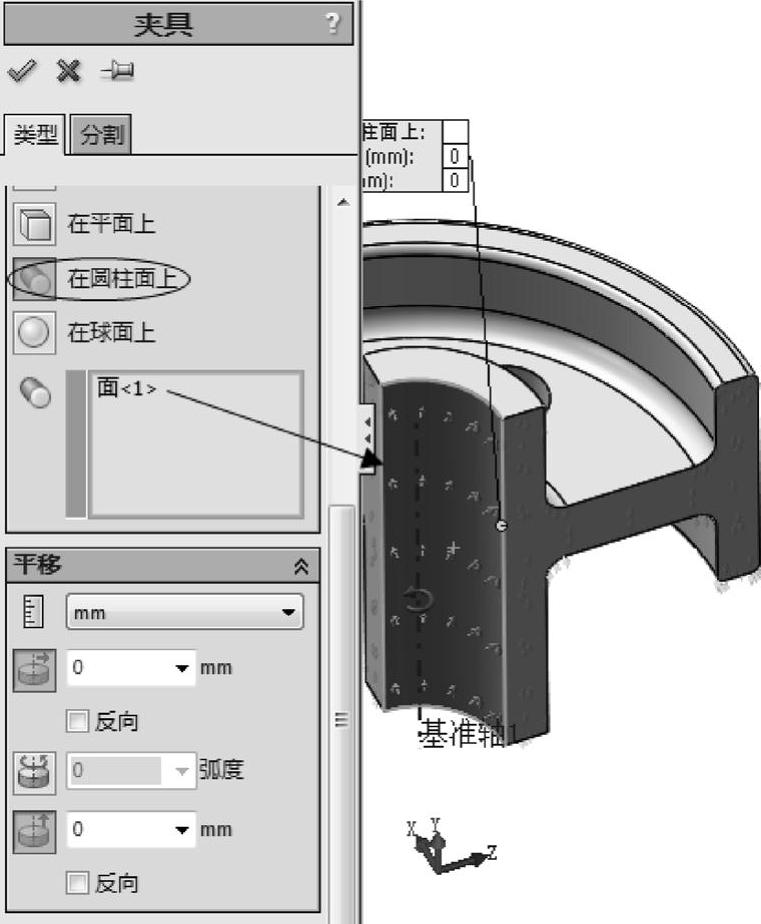
图6-63 在圆柱面上
(6)在“外部荷载顾问”附加菜单中单击“离心力 ”,弹出如图6-64所示的对话框,在“方向的轴、边线、圆柱面
”,弹出如图6-64所示的对话框,在“方向的轴、边线、圆柱面 ”中选择图中所示的圆柱面,在“角速度
”中选择图中所示的圆柱面,在“角速度 ”中输入400,最后单击“确定
”中输入400,最后单击“确定 ”,为飞轮添加离心力。
”,为飞轮添加离心力。

图6-64 添加离心力
(7)单击Simulation标准工具栏中的“生成网格 ”,弹出如图6-65所示的对话框,在“网格参数”中选择“基于曲率的网格”,在“单元大小增长比例
”,弹出如图6-65所示的对话框,在“网格参数”中选择“基于曲率的网格”,在“单元大小增长比例 ”中输入1.5,其余参数保持默认即可,最后单击“确定
”中输入1.5,其余参数保持默认即可,最后单击“确定 ”划分网格,划分好网格的模型如图6-66所示。
”划分网格,划分好网格的模型如图6-66所示。
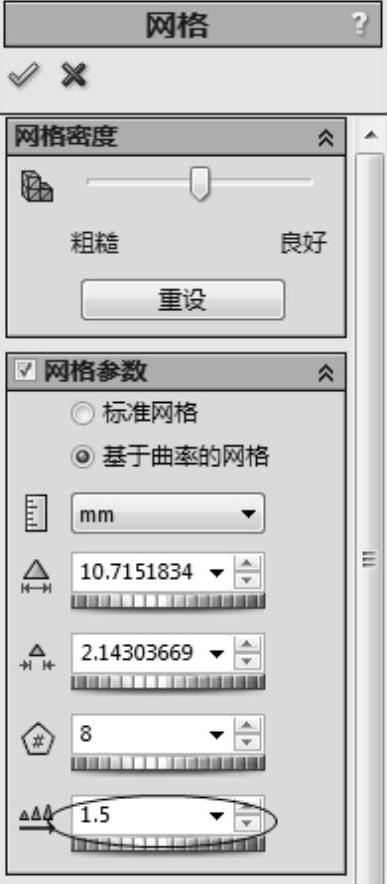
图6-65 划分网格
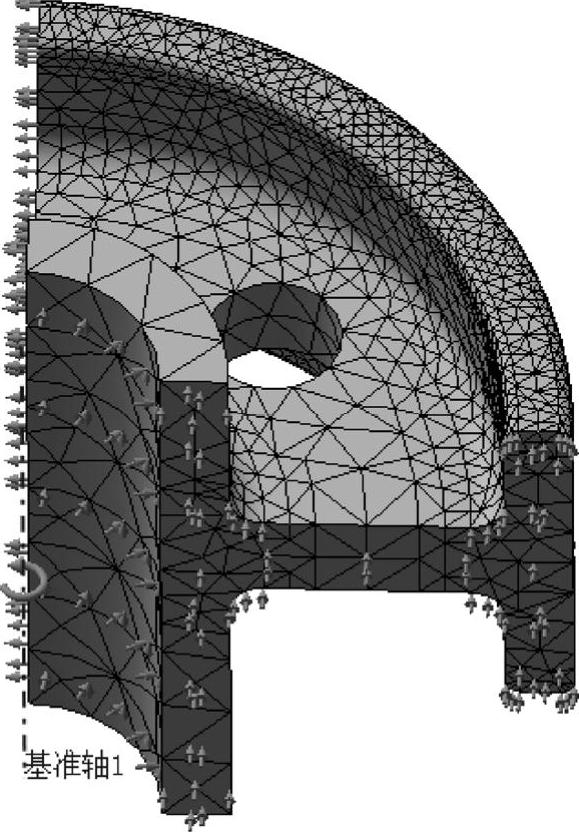
图6-66 模型的网格
(8)单击Simulation标准工具栏中的“运行 ”,弹出如图6-67所示的运行分析对话框,分析完成后,该对话框自动关闭。
”,弹出如图6-67所示的运行分析对话框,分析完成后,该对话框自动关闭。

图6-67 运行分析
(9)单击“结果”文件夹的“应力1”,绘图区域显示如图6-68所示的应力云图;再单击“结果”文件夹的“位移1”,可以得到如图6-69所示的位移云图;最后单击“结果”文件夹的“应变1”,得到如图6-70所示的应变云图。此时对飞轮的静应力分析已经结束,保存文件即可。
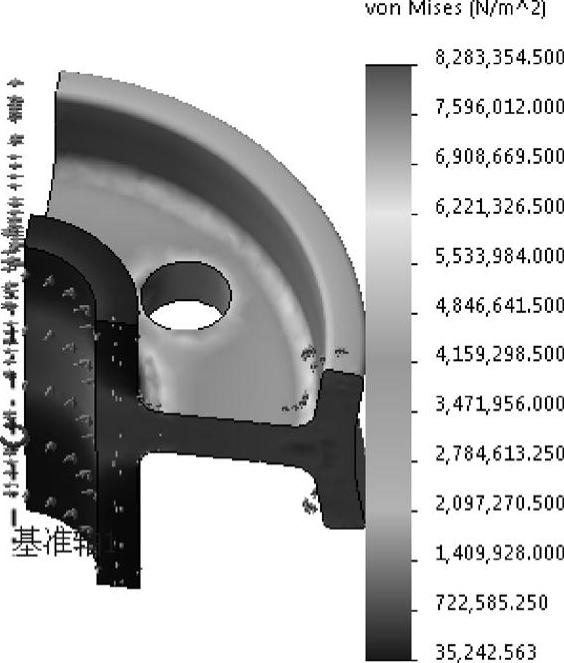
图6-68 应力云图
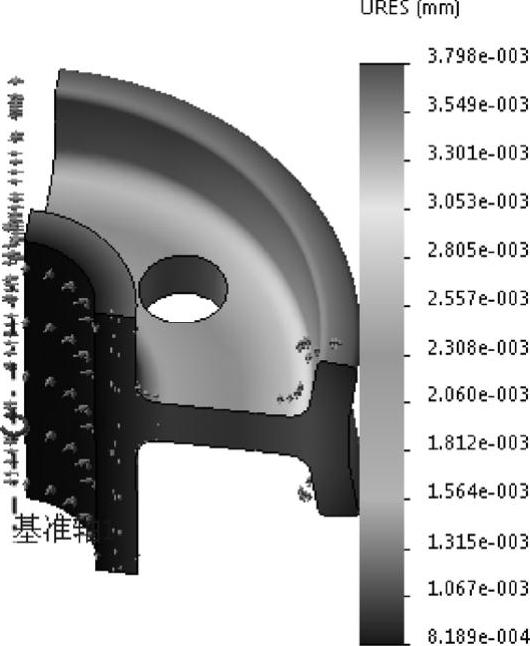
图6-69 位移云图
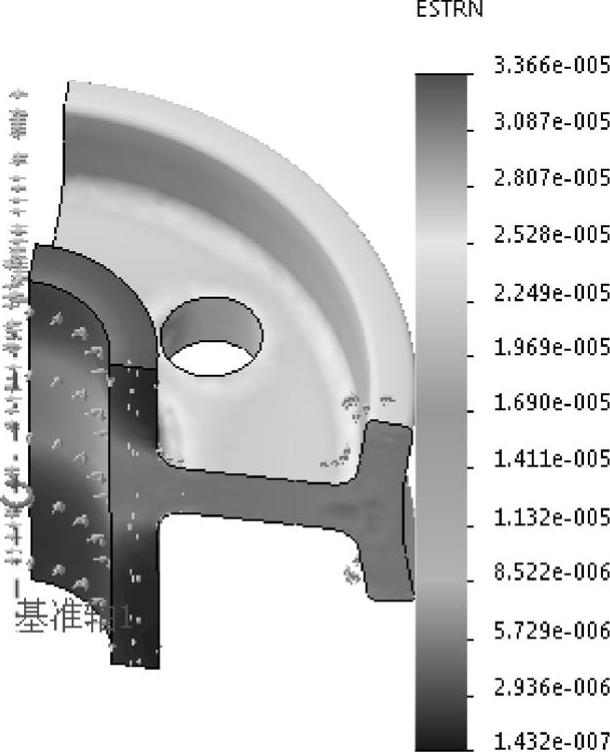
图6-70 应变云图
免责声明:以上内容源自网络,版权归原作者所有,如有侵犯您的原创版权请告知,我们将尽快删除相关内容。




